4 Möglichkeiten, Apps auf jedem iPhone und iPad sicher zu sperren 2022
Sie sind um Ihre Privatsphäre besorgt und möchten bestimmte Apps auf Ihrem iOS-Gerät sichern? Mach dir keine Sorgen! Es gibt viele Möglichkeiten, das iPhone per App zu sperren und Ihre Privatsphäre zu schützen. Sie können der gleichen Übung folgen, um die Nutzung bestimmter Apps für Ihre Kinder einzuschränken, indem Sie die iPhone-App-Sperrfunktion nutzen. Die App-Sperre für iPhone- und iPad-Optionen kann ziemlich einfach verwendet werden. Es gibt viele native Lösungen und Lösungen von Drittanbietern, die Sie verwenden können. In diesem Beitrag machen wir Sie mit vier verschiedenen Techniken zum Sperren von Apps auf iPhones und iPads vertraut.
- Teil 1: Sperren Sie Apps auf dem iPhone mit der Einschränkungsfunktion des iPhones
- Teil 2: Sperren Sie Apps auf dem iPhone mit der geführten Zugriffsfunktion
- Teil 3: Wie sperrt man Apps auf iPhone & iPad über App Locker? (iOS 6 bis 10)
- Teil 4: Wie sperrt man Apps auf iPhone & iPad mit BioProtect? (Nur Geräte mit Jailbreak)
Teil 1: Wie sperrt man Apps auf dem iPhone mit Einschränkungen?
Indem Sie die Unterstützung von Apples nativer Einschränkungsfunktion in Anspruch nehmen, können Sie das iPhone problemlos per App sperren. Auf diese Weise können Sie einen Passcode einrichten, der abgeglichen werden muss, bevor Sie auf eine App zugreifen können. Diese iPhone-App-Sperre ist auch eine großartige Möglichkeit, Ihre Kinder daran zu hindern, auf bestimmte Apps zuzugreifen oder Einkäufe zu tätigen. Gehen Sie folgendermaßen vor, um zu erfahren, wie Sie Apps auf dem iPhone oder iPad mithilfe von Einschränkungen sperren:
Schritte. Entsperren Sie Ihr Gerät und gehen Sie zu dessen Einstellungen > Allgemein > Einschränkungen.
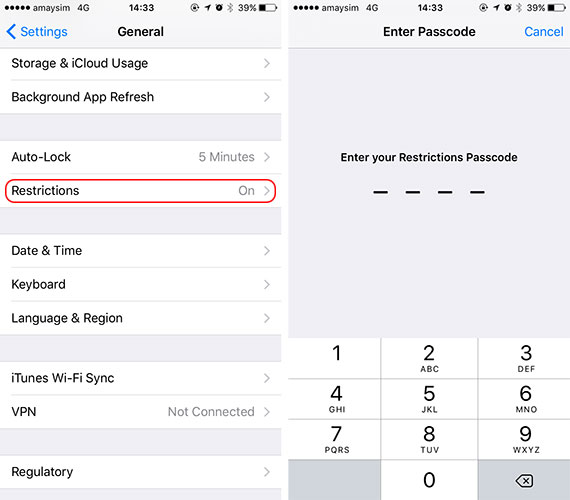
Schritte. Schalten Sie die Funktion ein und richten Sie einen Passcode für App-Einschränkungen ein. Um zusätzliche Sicherheit zu bieten, können Sie einen Passcode einrichten, der Ihrem Sperrbildschirm-Passcode nicht ähnelt.
Schritte. Jetzt können Sie mithilfe von Einschränkungen eine App-Sperre für das iPhone einrichten. Gehen Sie einfach zu Allgemein > Einschränkungen und schalten Sie diese Funktion für jede App Ihrer Wahl ein.
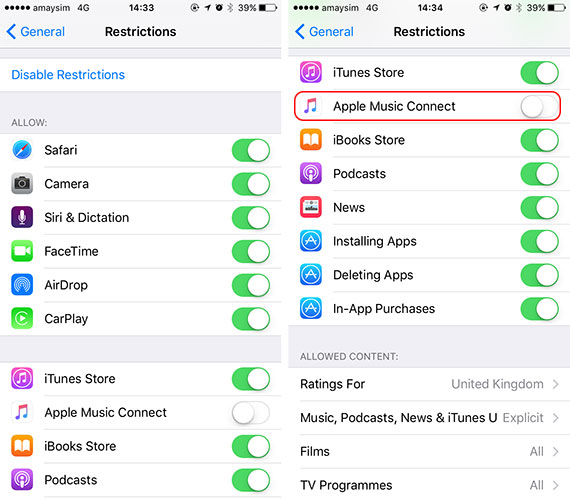
Schritte. Wenn Sie möchten, können Sie diese Funktion auch für jede App mit derselben Methode deaktivieren.
Bonus-Tipp: So entsperren Sie das iPhone ohne Bildschirmsperren (PIN/Muster/Fingerabdrücke/Gesicht)
Es kann ein Problem sein, wenn Sie Ihren iPhone-Passcode vergessen haben, da es viele Einschränkungen bei der Verwendung des iPhone gibt. Wenn Sie Ihre Apple-ID immer noch nicht mit den oben genannten Methoden verifizieren können, können Sie auch in Betracht ziehen, Ihre Apple-ID auf Ihren iOS-Geräten zu entfernen. Hier ist eine einfache Möglichkeit, Ihnen zu helfen, die Apple ID ohne Passwort zu umgehen und zu 100% zu funktionieren, nämlich DrFoneTool – Bildschirm entsperren (iOS) zu verwenden. Es ist ein professionelles iOS-Unlocker-Tool, mit dem Sie verschiedene Sperren auf iPhones und iPad entfernen können. Mit nur wenigen Schritten können Sie Ihre Apple ID ganz einfach entfernen.

DrFoneTool – Bildschirm entsperren
Entfernen Sie den gesperrten iPhone-Bildschirm problemlos.
- Entsperren Sie ein iPhone, wenn der Passcode vergessen wird.
- Speichern Sie Ihr iPhone schnell aus dem deaktivierten Zustand.
- Befreien Sie Ihre Sim von jedem Mobilfunkanbieter weltweit.
- Funktioniert für alle Modelle von iPhone, iPad und iPod touch.
- Voll kompatibel mit dem neuesten iOS.

Teil 2: Apps auf dem iPhone mit Guided Access sperren
Neben der Einschränkungsfunktion können Sie auch die Hilfe von Guided Access in Anspruch nehmen, um eine bestimmte App auf Ihrem Gerät zu sperren. Es wurde ursprünglich in iOS 6 eingeführt und kann verwendet werden, um Ihr Gerät vorübergehend mit der Verwendung einer einzigen App einzuschränken. Es wird hauptsächlich von Eltern verwendet, die ihre Kinder daran hindern möchten, eine einzige App zu verwenden, während sie ihre Geräte ausleihen. Auch Lehrer und Menschen mit besonderen Bedürfnissen nutzen Guided Access ziemlich häufig. Führen Sie die folgenden Schritte aus, um zu erfahren, wie Sie Apps auf dem iPhone mit Guided Access sperren:
Schritte. Gehen Sie zunächst zu den Einstellungen Ihres Geräts > Allgemein > Eingabehilfen und tippen Sie auf die Option „Geführter Zugriff“.

Schritte. Schalten Sie die Funktion „Geführter Zugriff“ ein und tippen Sie auf „Passcode-Einstellungen“.
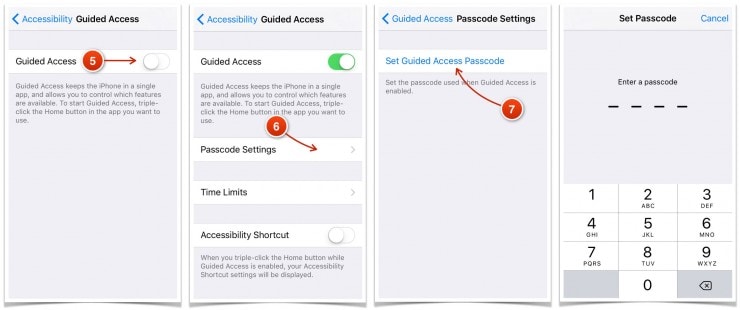
Schritte. Nachdem Sie die Option „Passcode für geführten Zugriff festlegen“ ausgewählt haben, können Sie einen Passcode einrichten, um ihn als App-Sperre für das iPhone zu verwenden.
Schritte. Starten Sie jetzt einfach die App, die Sie einschränken möchten, und tippen Sie dreimal auf die Home-Schaltfläche. Dadurch wird der geführte Zugriffsmodus gestartet.
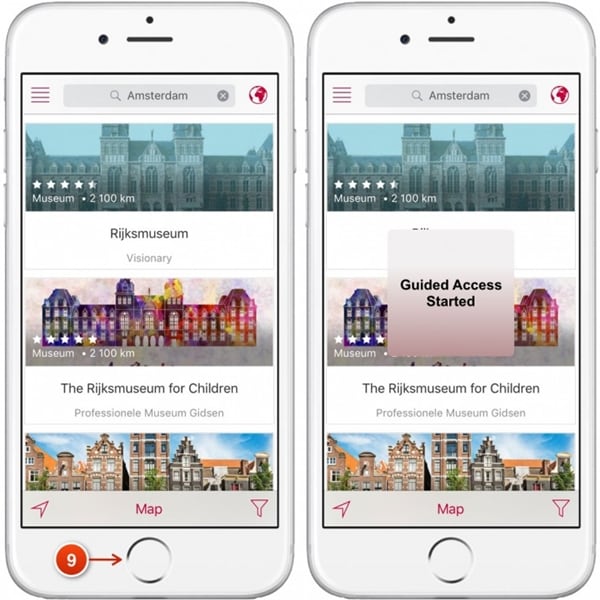
Schritte. Ihr Telefon wäre jetzt auf diese App beschränkt. Sie können die Nutzung bestimmter App-Funktionen auch weiter einschränken.
Schritte. Um den geführten Zugriffsmodus zu verlassen, tippen Sie dreimal auf den Startbildschirm und geben Sie den entsprechenden Passcode ein.
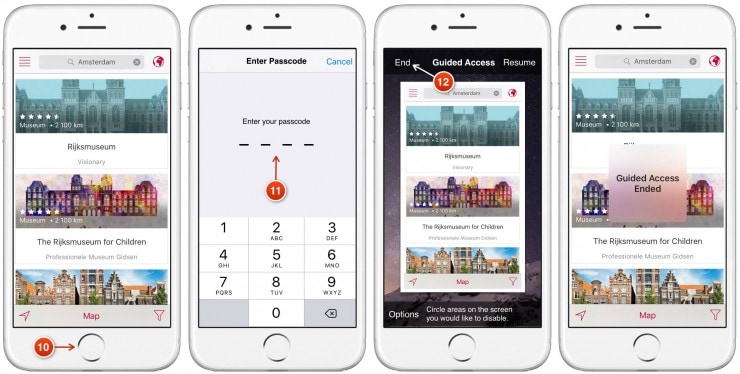
Teil 3: Wie sperrt man Apps auf iPhone & iPad mit App Locker?
Neben den nativen iPhone-App-Sperrlösungen können Sie auch die Unterstützung eines Drittanbieter-Tools in Anspruch nehmen. Die meisten dieser Apps unterstützen jedoch nur Geräte mit Jailbreak. Wenn Sie also eine dedizierte App-Sperre für das iPhone verwenden möchten, müssen Sie Ihr Gerät jailbreaken. Unnötig zu erwähnen, dass der Jailbreak Ihres Geräts seine Vor- und Nachteile hat. Wenn Sie Ihr Gerät nicht jailbreaken möchten, können Sie einfach die Hilfe der oben genannten Lösungen in Anspruch nehmen.
Wenn Sie jedoch ein Gerät mit Jailbreak haben und das iPhone per App sperren möchten, können Sie auch AppLocker verwenden. Es ist im Cydia-Repository verfügbar und kann für nur 0.99 $ erworben werden. Es kann auf Ihrem Gerät mit Jailbreak installiert werden, um eine zusätzliche Sicherheitsstufe zu erhalten. Nicht nur Apps, es kann auch verwendet werden, um bestimmte Einstellungen, Ordner, Zugriffsmöglichkeiten und mehr zu sperren. Gehen Sie folgendermaßen vor, um zu erfahren, wie Sie Apps auf dem iPhone mit AppLocker sperren:
Schritte. Holen Sie sich zunächst AppLocker von http://www.cydiasources.net/applocker auf Ihr Gerät. Ab sofort funktioniert es auf den Versionen iOS 6 bis 10.
Schritte. Nach der Installation des Tweaks können Sie zu Einstellungen > Applocker gehen, um darauf zuzugreifen.

Schritte. Um auf die Funktion zuzugreifen, stellen Sie sicher, dass Sie „Aktiviert” es (durch Einschalten).
Schritte. Auf diese Weise können Sie einen Passcode einrichten, um die Apps und Einstellungen Ihrer Wahl zu sperren.
Schritte. Um die App zu sperren, besuchen Sie das iPhone „Anwendungs Locking“-Funktion auf Ihrem Gerät.
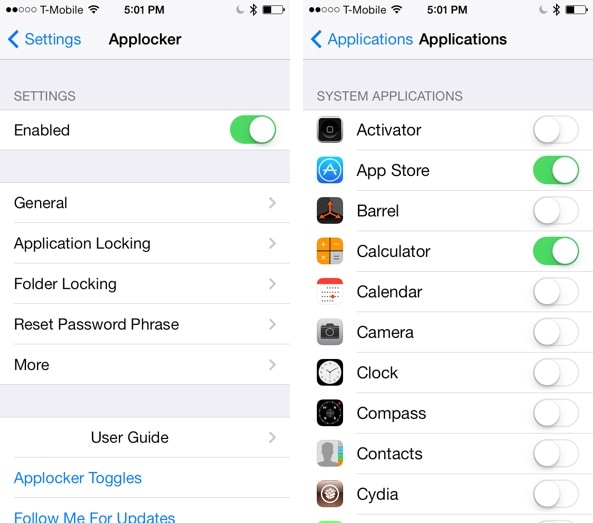
Schritte. Von hier aus können Sie die Sperrfunktion für Apps Ihrer Wahl aktivieren (oder deaktivieren).
Dadurch kann Ihre App das iPhone problemlos sperren. Sie können auch zu „Passwortsatz zurücksetzen“ gehen, um den Passcode zu ändern.
Teil 4: Wie sperrt man Apps auf iPhone & iPad mit BioProtect?
Genau wie Applocker ist BioProtect ein weiteres Tool von Drittanbietern, das nur auf Geräten mit Jailbreak funktioniert. Es kann auch aus dem Repository von Cydia heruntergeladen werden. Neben Apps können Sie mit BioProtect auch Einstellungen, SIM-Funktionen, Ordner und mehr sperren. Es ist mit der Touch-ID des Geräts verknüpft und scannt den Fingerabdruck eines Benutzers, um den Zugriff auf eine beliebige App zu gewähren (oder zu verweigern). Die App funktioniert nur auf iPhone 5s und neueren Geräten mit Touch ID. Sie können jedoch auch einen Passcode festlegen, wenn Ihre Touch ID nicht funktioniert. Gehen Sie folgendermaßen vor, um die BioProtect-App-Sperre für das iPhone zu verwenden:
Schritte. Holen Sie sich zunächst die BioProtect-App, um das iPhone auf Ihrem Gerät von rechts zu sperren http://cydia.saurik.com/package/net.limneos.bioprotect/.
Schritte. Um auf das Bedienfeld des Tweaks zuzugreifen, müssen Sie Ihren Fingerabdruckzugriff bereitstellen.
Schritte. Legen Sie Ihren Finger auf Ihre Touch ID und passen Sie den Abdruck an.
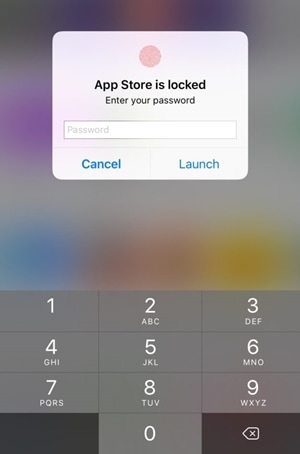
Schritte. Dadurch können Sie auf die Einstellungen der BioProtect-App zugreifen.
Schritte. Aktivieren Sie zunächst die App, indem Sie die entsprechende Funktion aktivieren.
Schritte. Unter dem ‘Geschützte Anwendungen” Abschnitt können Sie eine Liste aller wichtigen Apps sehen.
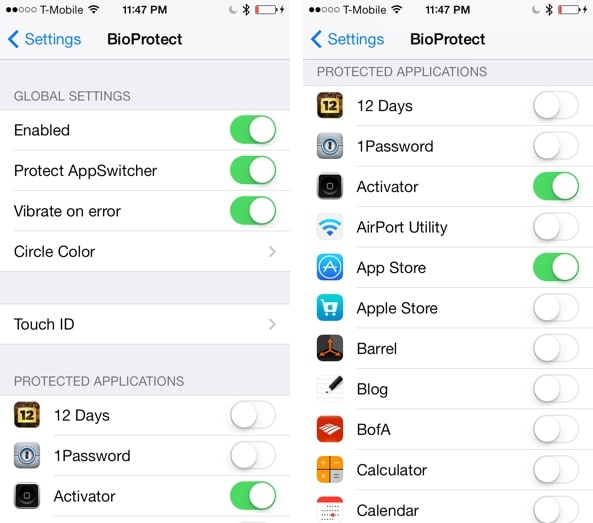
Schritte. Schalten Sie einfach die Funktion der App ein (oder aus), die Sie sperren möchten.
Schritte. Sie können auch zur Funktion „Touch ID“ gehen, um die App weiter zu kalibrieren.
Schritte. Nach dem Setzen der Sperre werden Sie aufgefordert, sich mit Ihrem Fingerabdruck zu authentifizieren, um auf die geschützte App zuzugreifen.

Wickeln Sie es!
Wenn Sie diesen Lösungen folgen, können Sie ohne große Probleme lernen, wie Sie Apps auf dem iPhone sperren. Wir haben sowohl Lösungen von Drittanbietern als auch native Lösungen bereitgestellt, um das iPhone auf sichere Weise per App zu sperren. Sie können sich für Ihre bevorzugte Option entscheiden und eine zusätzliche Sicherheitsebene auf Ihrem Gerät bereitstellen, um es zu schützen.
Neueste Artikel

